使用HDR
| Basic | Standard | Professional |
|---|---|---|
| O | O | O |
新增了支持HDR(high dynamic range)顯示功能。(支援圖形窗口的實時HDR顯示和渲染圖像的HDR顯示。)
在製作HDR內容時,高亮度的部分被顯示為白點,很難用傳統的編輯工具檢查它們在最終輸出中的效果。通過支援HDR顯示,現在可以實時編輯和預覽高動態範圍的圖像。
重要 需要OS,GPU和顯示器支持HDR顯示。
介面「圖形視窗」 > 「切換顯示」彈出選單 > 「顯示選項」 > 「使用HDR」
介面「圖片視窗」 > 「使用HDR」
主選單「圖形」 > 「全部視圖」> 「顯示項目」 > 「使用HDR」
主選單「圖形」 > 「活躍視圖」> 「顯示選項」 > 「使用HDR」
主選單「編輯」 > 「偏好設定...」> 「視圖」標籤Windows
主選單「Shade3D」 > 「偏好設定...」> 「視圖」標籤macOS

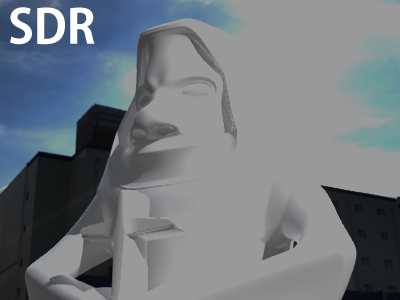
亮度設定為60%,圖像效果在一般顯示器上的對比
「偏好設定」 > 「視圖」標籤
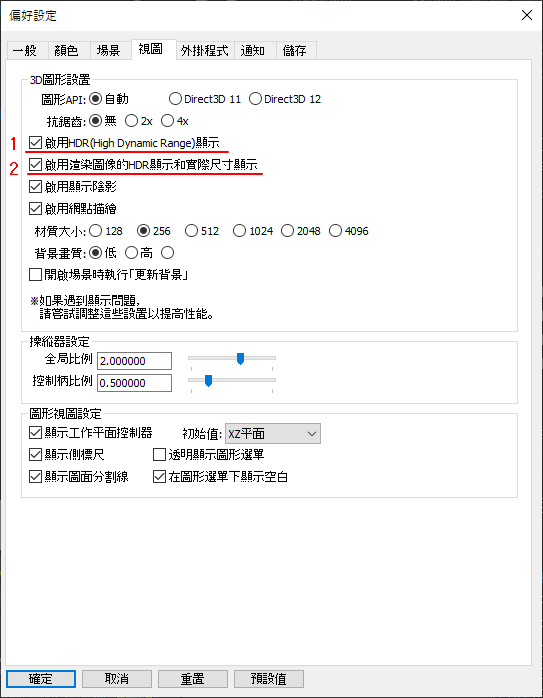
- 1.「啟用HDR(High Dynamic Range)顯示」勾選框
- 勾選時,在支持的環境中啟用HDR顯示。(預設為勾選)
- 取消勾選時,HDR顯示被禁用,所有HDR的相關項目都處於非活躍狀態。
- 當圖形API為「Direct3D 11」或「OpenGL」時,HDR不可用。
- OS和GPU支持HDR,但顯示器不支持HDR時,即使在操作系統設定中關閉HDR顯示,該選項也會被激活。
- 如果在圖形視窗遇到繪圖問題(如在Intel GPU環境下出現畫面閃爍等),可關閉此選項。
- 設定更改將在重啟Shade3D後生效。
- 2.「啟用渲染圖像的HDR顯示和實際尺寸顯示」
- 勾選時,在支持的環境中啟用圖片視窗的HDR顯示。(預設為勾選)
- 取消勾選時,HDR顯示被禁用,圖片視窗的「使用HDR」處於非活躍狀態。
- 當「啟用HDR(High Dynamic Range)顯示」關閉時,該項也將處於非活躍狀態。
- 如果在圖片視窗遇到繪圖問題時(如在啟動之後立即開始渲染會發生閃退等),可關閉此選項。
- 設置更改將在重啟Shade3D後生效。
「圖形視窗」 > 「切換顯示」彈出選單
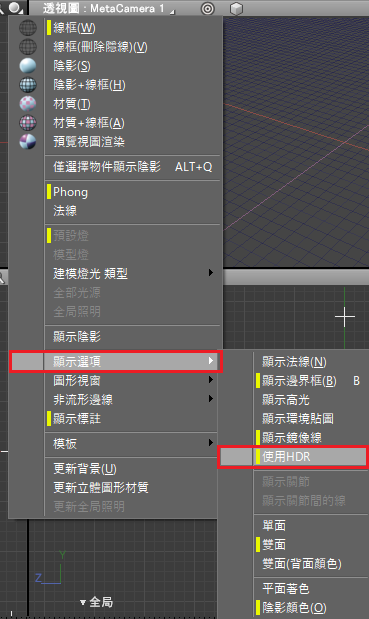
- 「使用HDR」
- 開啟時,在支持的環境中啟用圖形視窗的HDR顯示。(預設為開啟)
- 關閉時,禁用HDR顯示。
- 當偏好設定中的「啟用HDR(High Dynamic Range)顯示」關閉時,該項不可用。
- 該項功能用於在不能使用HDR顯示的環境下,確認圖像效果。
- 每個視圖都可以獨立設置HDR顯示的開啟和關閉以便進行圖像效果對比。
「圖片視窗」
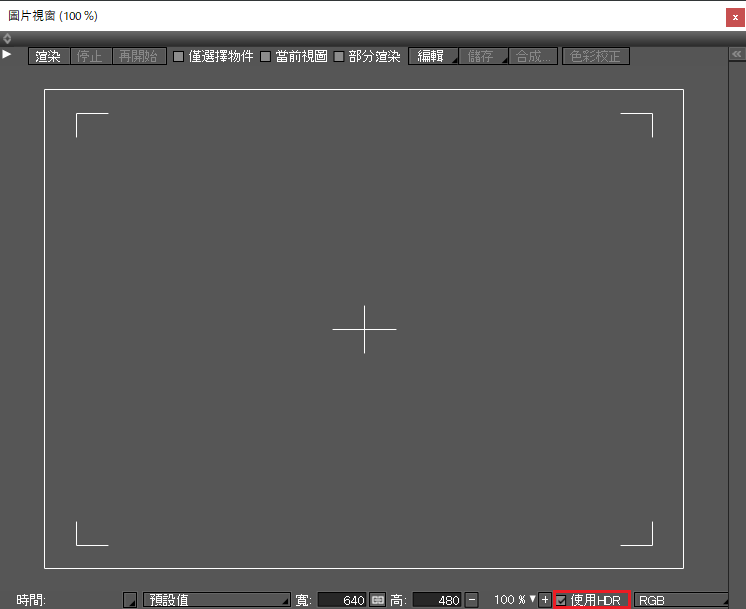
- 「使用HDR」勾選框
- 開啟時,在支持的環境中啟用圖片窗口的HDR顯示。(預設為開啟)
- 關閉時,禁用HDR顯示。
- 當偏好設定中的「啟用渲染圖像的HDR顯示和實際尺寸顯示」關閉時,該項不可用。
- 該項功能用於在不能使用HDR顯示的環境下,或以HDR不支持的圖像格式保存結果時,確認圖像效果。
運行環境
操作系統,GPU和顯示器都必須滿足運行要求。
即使是在支持HDR的顯示器上,如果最大亮度較低,比如只支持HDR10時,高亮度的效果可能會忽略不計。
Windows運行環境
- 顯示器:必須支持HDR10(推薦使用DisplayHDR600及以上)
- 顯卡:NVIDIA® GeForce® 1000 系列及以上、或AMD Radeon™ RX 400 系列及以上
- Windows 10 Version 1903及以後
macOS運行環境
- 顯示器:必須支持HDR10(推薦使用DisplayHDR600及以上)
- 符合推薦型號的硬件
- ○macOS Catalina 10.15.4及以後
OS設定
需事先啟用操作系統設置中的HDR顯示。
無論Windows還是macOS,在不支持HDR顯示的環境下,Shade3D將不會顯示HDR顯示相關的項目。
如果在Shade3D運行時更改OS的設定,設定結果會即刻反映在Shade3D上。
Windows
- 在桌面右擊,進入顯示設定。
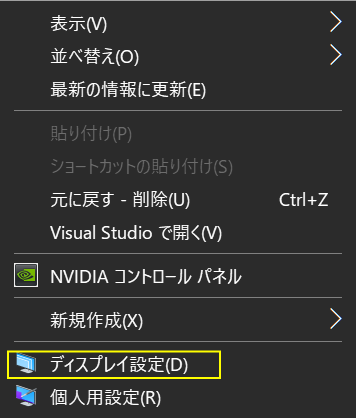
- 打開HDR相關設定(該項設定僅在支持HDR的環境中顯示)。
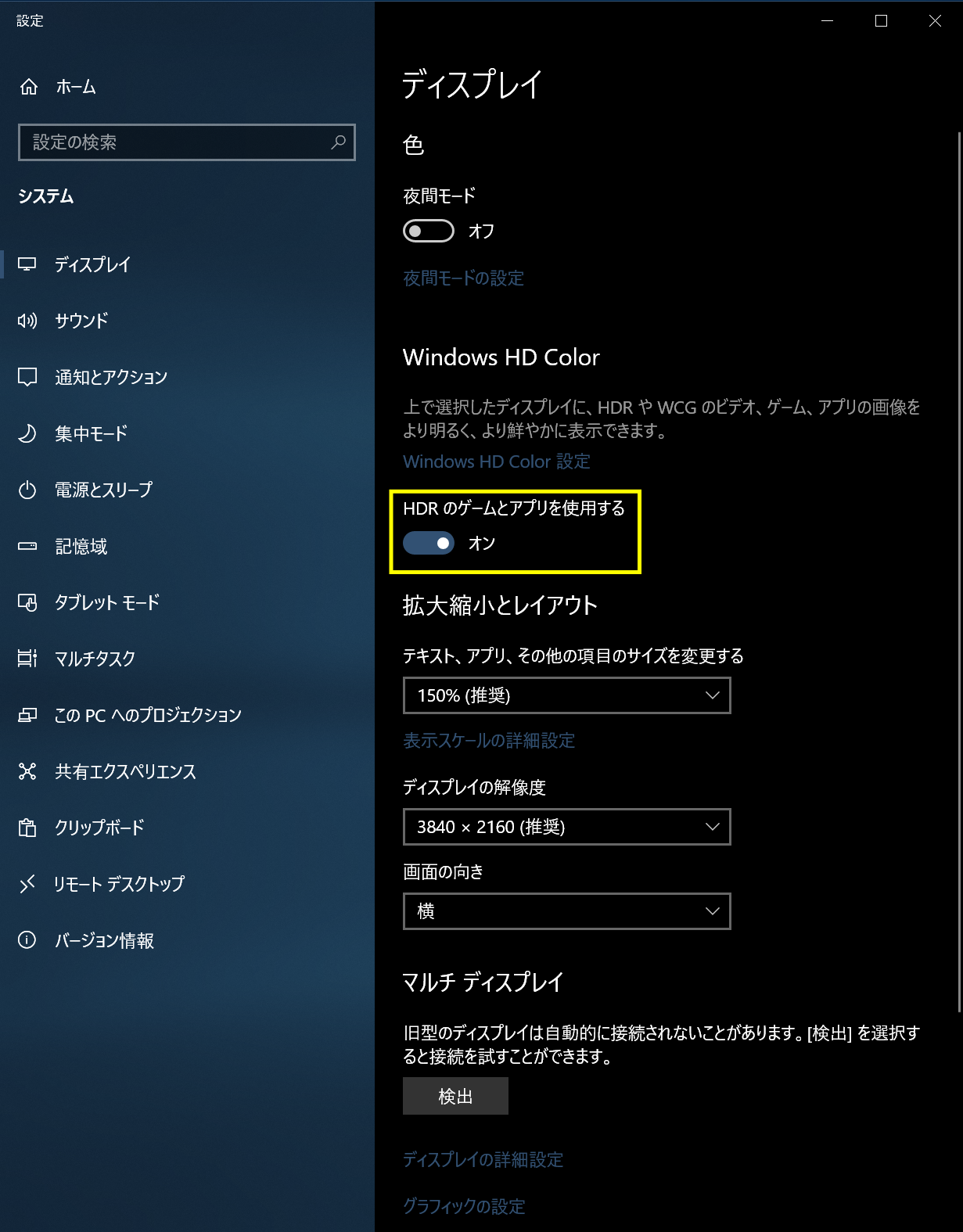
macOS
- 打開系統偏好設定,選擇「顯示器」。
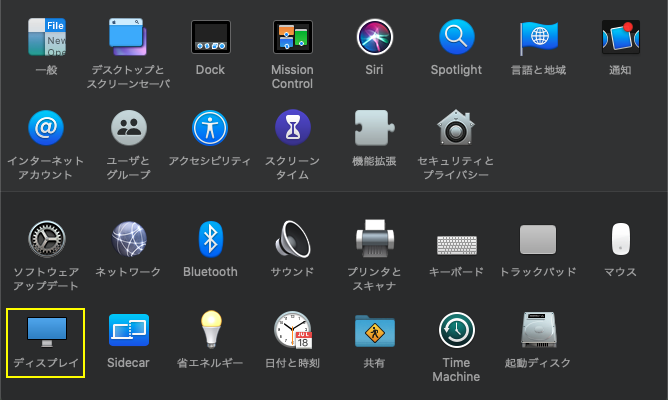
- 打開HDR「High Dynamic Range」(該項設定僅在支持HDR的環境中顯示)。
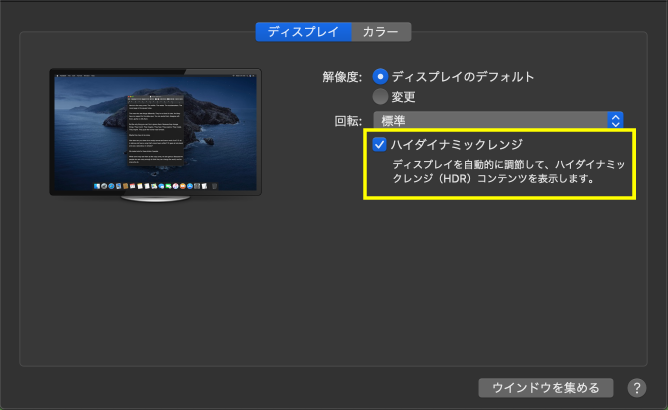
HDR顯示要素
圖形視窗
- 陰影顯示
- 紋理顯示
- 顯示高光
- 顯示環境貼圖
- 顯示背景
- 紋理顯示--實體紋理的更新
- 預覽視圖渲染
※ 當紋理圖像為OpenEXR,HDR和PFM時,更容易確認高亮度部分的顯示效果。
※ 亮度設為1.0以上時更容易確認顯示效果。
圖片視窗
- 渲染圖片
- 渲染歷史
- 圖像集
注意在色彩校正「對比度」的值大於1.0時,亮度值會被四捨五入,將失去HDR顯示的效果。
HDR非顯示要素
圖形視窗
- 模板
其他
- 背景,光源,表面材質,物體資訊和色彩校正的預覽顯示
- 渲染設定的背景
- 圖像編輯視窗
- 瀏覽器,外部引用資訊視窗的圖標顯示
- 讀取圖像時的圖像對比對話框